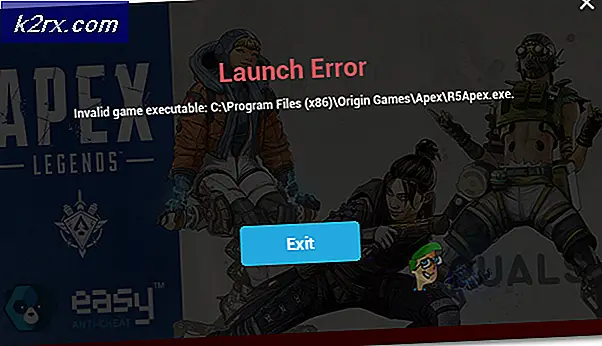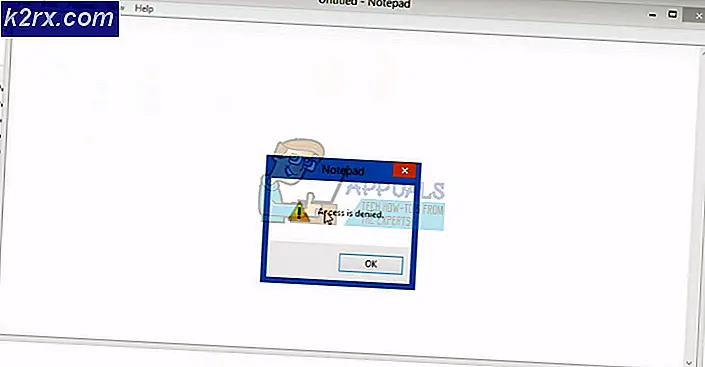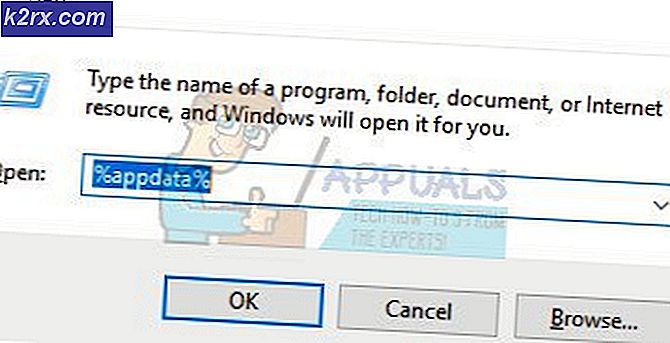Minecraft-fout oplossen 'Kan download niet opslaan'
Sommige Minecraft pc-spelers melden dat ze uiteindelijk de ‘Kan download niet opslaan' fout nadat de game zichzelf niet heeft bijgewerkt. Het is bevestigd dat dit probleem optreedt bij meerdere gameversies in een breed scala aan computerconfiguraties.
Bij het oplossen van dit probleem moet je beginnen door ervoor te zorgen dat de game launcher wordt uitgevoerd met beheerderstoegang (het heeft het nodig om oude gamebestanden te vervangen door nieuwe versies).
Als je er al voor gezorgd hebt dat het Minecraft-opstartprogramma beheerderstoegang had, kijk dan of je een programma hebt geïnstalleerd waarvan bekend is dat het incompatibiliteit met dit Mojang-spel veroorzaakt. Bytefence en Reason Security worden meestal gerapporteerd voor het veroorzaken van de 'Kan download niet opslaan' fout.
Als u dit probleem echter tegenkomt in de Java-versie van Minecraft, moet u ervoor zorgen dat u de nieuwste Java-eindgebruikersversie gebruikt om te voorkomen dat deze fout optreedt.
Methode 1: Minecraft openen als beheerder
Het blijkt dat dit probleem ook het gevolg kan zijn van een toestemmingsprobleem dat wordt veroorzaakt door het feit dat de Minecraft-applicatie niet wordt uitgevoerd met beheerderstoegang. Dit probleem werd bevestigd door verschillende getroffen problemen en het lijkt erop dat de game beheerderstoegang nodig heeft om gamebestanden te downloaden en te negeren.
Om Minecraft met beheerderstoegang te openen, klikt u met de rechtermuisknop op het uitvoerbare bestand dat u gebruikt om het spel te starten en klikt u op Als administrator uitvoeren uit het nieuw verschenen contextmenu.
Kijk of deze bewerking succesvol is en je in staat bent om je spel te updaten zonder dezelfde 'Kan download niet opslaan' fout.
Als het probleem is verdwenen, kunt u deze wijziging permanent maken en ervoor zorgen dat dit opstartprogramma altijd standaard beheerdersrechten heeft wanneer u het opent. Om dit te doen, klik er met de rechtermuisknop op en kies Eigendommen vanuit het contextmenu. Ga vervolgens naar de Compatibiliteit tabblad en vink het vakje aan dat is gekoppeld aan Voer dit programma uit als beheerder en klik op Toepassen om de wijzigingen op te slaan.
Als deze methode niet voor u heeft gewerkt, gaat u naar de volgende mogelijke oplossing hieronder.
Methode 2: ByteFence of Reason Security verwijderen
Het blijkt dat een van de meest voorkomende boosdoeners de 'Kan download niet opslaan' fout is dat er 2 programma's van derden worden genoemd ByteFence en Reden Beveiliging:. Dit is legitieme anti-malwaresoftware, maar Minecraft-gebruikers hebben gemeld dat het behoorlijk conflicteert met Minecraft.
Helaas is er (nog) geen bevestigde manier om deze anti-malware te blijven gebruiken en Minecraft te spelen, dus je zult tussen de twee moeten kiezen.
Opmerking: Als u geen van deze programma's hebt geïnstalleerd, heeft u mogelijk te maken met een ander soort incompatibiliteit. Check deze link (hier) voor een volledige en bijgewerkte lijst met programma's waarvan bekend is dat ze conflicteren met Minecraft.
Als u de 'Kan download niet opslaan' fout op ByteFence, moet u Bytefence volledig verwijderen. Volg hiervoor de onderstaande instructies:
- druk op Windows-toets + R openen van een Rennen dialoog venster. Typ vervolgens ‘appwiz.cpl’ in het tekstvak en druk op Enter om de te openen Programma's en functies menu.
- Als je eenmaal binnen bent in de Programma's en functies menu, ga naar het rechtergedeelte en blader naar beneden door de lijst met geïnstalleerde programma's totdat u erin slaagt om Bytefence (of Redenbeveiliging).
- Wanneer het u lukt het programma te vinden dat u wilt verwijderen, klikt u er met de rechtermuisknop op en kiest u Verwijderen uit het nieuw verschenen contextmenu.
- Volg op het volgende scherm de aanwijzingen op het scherm om het verwijderingsproces te voltooien en start vervolgens uw computer opnieuw op om de bewerking te voltooien.
- Zodra de volgende opstart is voltooid, opent u Minecraft opnieuw en kijkt u of de 'Kan download niet opslaan' fout is verholpen.
Als u nog steeds hetzelfde probleem ondervindt, gaat u naar de volgende mogelijke oplossing hieronder.
Methode 3: De nieuwste Java-versie installeren
Als u de Java-versie van Minecraft gebruikt, moet u ervoor zorgen dat u de nieuwste versie van Java gebruikt. Verschillende getroffen gebruikers dat we dezelfde problemen ondervinden, hebben bevestigd dat de ‘Kan download niet opslaan' fout werd volledig opgelost nadat ze de nieuwste eindgebruikersversie van Java hadden geïnstalleerd.
Als u niet precies weet hoe u dit moet doen, volgt u de onderstaande instructies:
- Ga in uw standaardbrowser naar deze link (hier) en klik op de Java-download knop. Klik in het volgende scherm op Ga akkoord en start gratis download.
- Na de volgende Java-installatie is gedownload, dubbelklik erop en klik op Installeren bij de eerste prompt om de installatie te starten.
- Volg de rest van de aanwijzingen op het scherm om de installatie van de nieuwste Java-versie te voltooien.
- Zodra de bewerking is voltooid, start u uw computer opnieuw op en start u de game zodra de volgende opstartvolgorde is voltooid om te zien of de 'Kan download niet opslaan' fout.